App-Sperreinstellungen öffnen
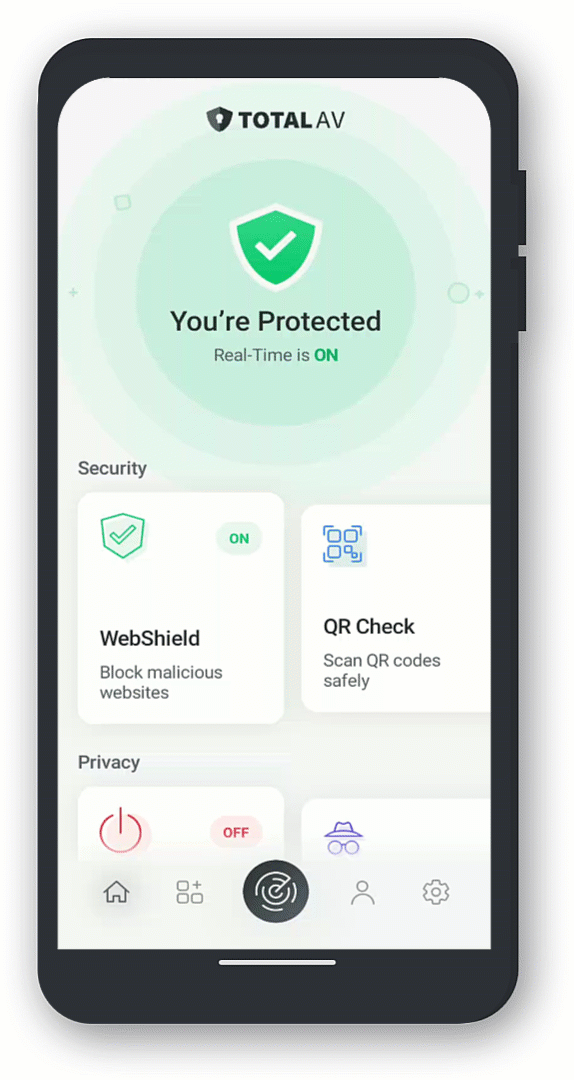
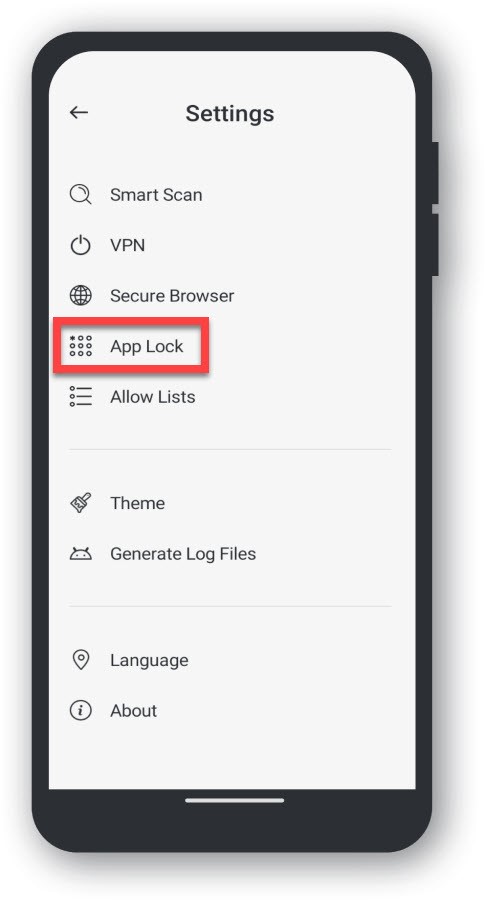
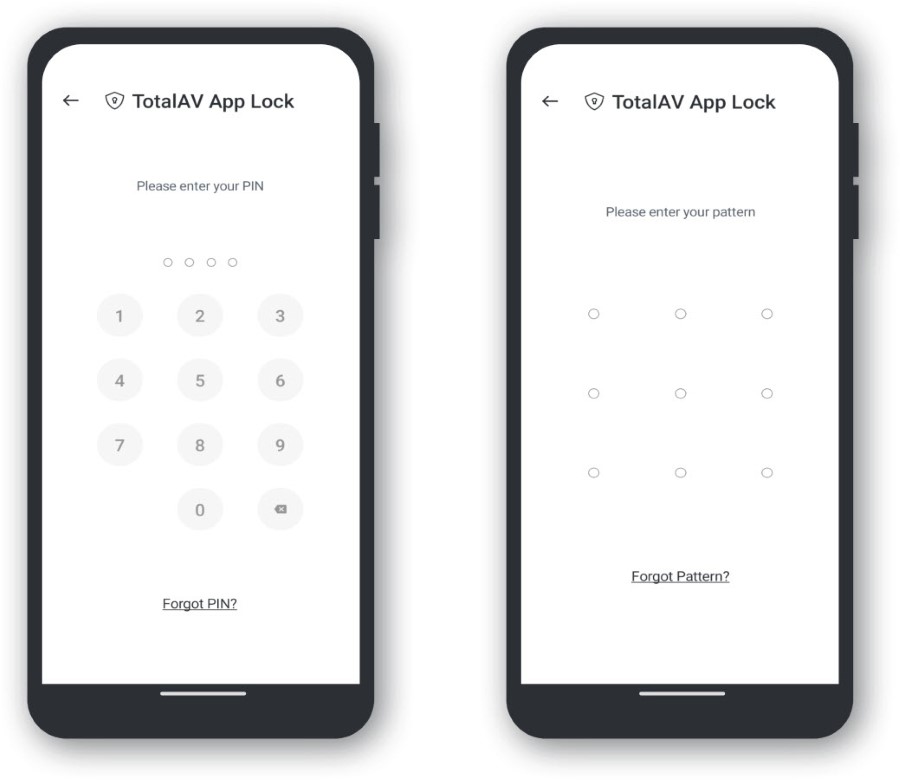
Willkommen beim App Lock-Einstellungs-Dashboard!
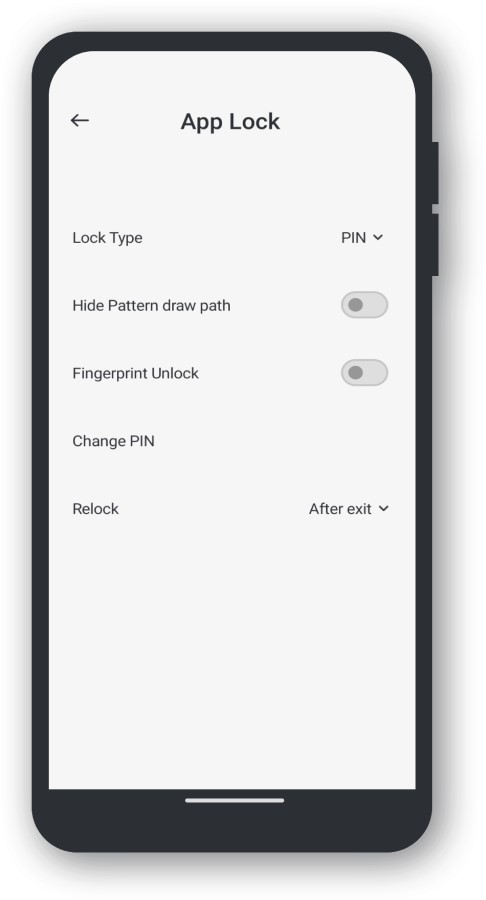
Hier können Sie folgendes tun:
Gehen Sie dazu zu Sperrtyp und ändern Sie ihn in die von Ihnen bevorzugte Sperrmethode.
Tippen Sie hierzu auf den Umschalter bei „Muster-Zeichenpfad ausblenden“.
Ermöglicht das Entsperren von Anwendungen mit Ihrer biometrischen-Methode anstelle der herkömmlichen PIN-/Mustersperre-Methode
Tippen Sie hierzu einfach auf PIN / Muster ändern ****
*After Exit** – Beenden/Schließen der Anwendung.
*After Screen Off** – Wenn Ihr Bildschirm entweder ausgeschaltet wird oder in den Ruhezustand wechselt.
*Benutzerdefinierte Zeit** – Geben Sie die Zeitspanne ein, für die die App nach dem Entsperren gesperrt werden soll.